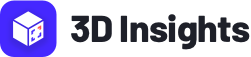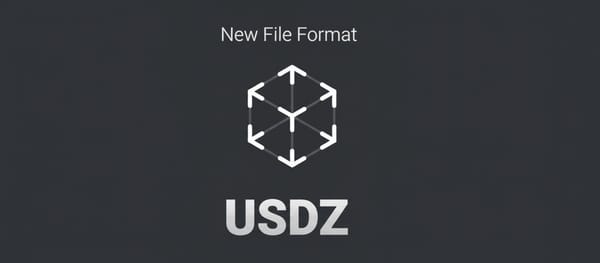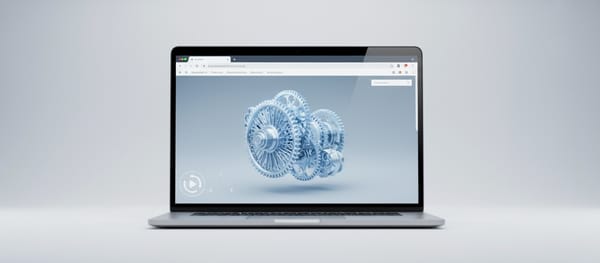Englisch: 3D Pipeline Deutsch: 3D-Pipeline, 3D-Workflow
Definition: Die 3D Pipeline ist der systematische Workflow zur Umwandlung von CAD-Konstruktionsdaten in interaktive 3D-Visualisierungen für verschiedene Ausgabekanäle wie Web, Mobile, AR, VR und Kiosk-Systeme.
Im B2B-Maschinenbau umfasst die Pipeline mehrere Phasen: CAD-Export, Geometrie-Konvertierung, Polygon-Optimierung, Texturierung, Material-Setup, Scene Assembly und Rendering. Jede Phase transformiert die Daten schrittweise von präzisen technischen Modellen (millionen Polygone, NURBS-Flächen) zu performanten Visualisierungsmodellen (tausende Polygone, optimierte Texturen).
Eine gut etablierte 3D Pipeline ermöglicht: Wiederverwendung vorhandener CAD-Daten, schnelle Iteration bei Produktänderungen, konsistente Qualität über alle Kanäle, skalierbare Produktion für große Produktportfolios.
Die Phasen der 3D Pipeline im Maschinenbau
Phase 1: CAD-Design und Konstruktion
Ausgangspunkt: Technische Konstruktion in CAD-Software (SOLIDWORKS, CATIA, Siemens NX, Inventor, Creo). Maschinen werden hier mit höchster Präzision modelliert – exakte Maße, Toleranzen, Baugruppen, technische Details.
CAD-Datenformat: Meist parametrische Modelle mit NURBS-Flächen, Constraints, Historien-Baum. Dateiformate: .sldprt/.sldasm (SOLIDWORKS), .CATPart/.CATProduct (CATIA), native Formate oder neutrale Austauschformate.
Für Visualisierung relevante Aspekte: - Bauteilhierarchie und Baugruppenstruktur - Materialdefinitionen und Oberflächeneigenschaften - Animierbare Komponenten (Türen, Klappen, bewegliche Teile) - Ebenenstrukturen und Konfigurationen
Phase 2: CAD-Export und Konvertierung
Export aus CAD: Umwandlung parametrischer Geometrie in Polygonnetz (Mesh). Gängige Exportformate:
- STEP (.step/.stp): ISO-Standard, gute Qualität, große Dateien
- IGES (.iges/.igs): Älterer Standard, breite Kompatibilität
- OBJ (.obj): Einfaches Polygon-Format, verliert Baugruppen-Struktur
- FBX (.fbx): Autodesk-Format mit Materialien und Hierarchien
- STL (.stl): Für 3D-Druck, nur Geometrie ohne Farben
Export-Einstellungen kritisch: - Tesselierung-Qualität (wie fein werden Kurven approximiert) - Einheitenbeibehaltung (mm, cm, m) - Hierarchieerhaltung (Baugruppen-Struktur) - Materialzuweisung
Konvertierungs-Herausforderungen: - CAD nutzt NURBS (mathematische Kurven), Visualisierung nutzt Polygone - Verlust parametrischer Information bei Export - Sehr hohe Polygon-Zahlen (oft Millionen Dreiecke) - Komplexe Bauteilhierarchien mit hunderten Komponenten
Phase 3: Polygon-Optimierung und Mesh-Processing
Problem: CAD-Exporte haben zu viele Polygone für Real-time Rendering. Eine Maschine mit 5 Millionen Polygonen ist zu schwer für Web/Mobile/AR.
Optimierungstechniken:
Polygon-Reduktion (Decimation): - Algorithmen reduzieren Polygon-Zahl ohne sichtbaren Qualitätsverlust - Ziel je nach Kanal: Web 50.000-200.000, VR 200.000-500.000, Offline-Rendering 1-5 Mio - Tools: Blender, Maya, spezialisierte Decimation-Software - Balance zwischen Dateigröße und visueller Qualität
Mesh-Cleaning: - Entfernung nicht-manifolder Geometrie - Verschmelzung doppelter Vertices - Korrektur invertierter Normalen - Schließung von Löchern in der Geometrie
LOD-Generierung (Level of Detail): - Mehrere Versionen mit unterschiedlicher Komplexität - LOD 0 (High): Nahansicht, hohe Polygonzahl - LOD 1 (Medium): Mittlere Distanz, reduziert - LOD 2 (Low): Weite Entfernung, stark reduziert - Automatischer Wechsel je nach Kamera-Abstand
UV-Unwrapping: - “Auspacken” der 3D-Oberfläche in 2D für Texturen - Gute UVs kritisch für hochwertige Texturen - Minimierung von Verzerrungen - Effiziente UV-Nutzung (wenig verschwendeter Platz)
Phase 4: Texturierung und Material-Setup
Textur-Erstellung:
PBR-Materialien (Physically Based Rendering): Moderne Visualisierung nutzt PBR für realistische Materialdarstellung:
- Albedo/Base Color: Grundfarbe ohne Beleuchtung
- Metalness: Ist Material metallisch? (0=nein, 1=ja)
- Roughness: Oberflächenrauheit (0=spiegelnd, 1=matt)
- Normal Map: Simuliert Oberflächendetails ohne Polygone
- Ambient Occlusion (AO): Schatten in Vertiefungen
Textur-Quellen:
- CAD-Materialien als Ausgangspunkt
- Fotografische Referenzen realer Materialien
- Prozedural generierte Texturen
- Hand-painted Details für spezielle Bereiche
Textur-Baking:
Vorberechnung komplexer Effekte in Texturen:
- Ambient Occlusion baken (Schatten in Texturen “einbacken”)
- Normal Maps aus High-Poly-Modellen generieren
- Lightmaps für statische Beleuchtung
Textur-Optimierung:
- Auflösung passend zu Kanal (Web 1K-2K, Desktop 2K-4K)
- Textur-Kompression (DXT, ASTC, Basis Universal)
- Texture Atlases (mehrere Objekte teilen sich Textur)
- Mipmaps (vorberechnete kleinere Versionen)
Phase 5: Scene Assembly und Setup
Szenen-Komposition:
- Platzierung von Maschinen im 3D-Raum
- Kamera-Positionen definieren (Standardansichten)
- Maßstab und Einheiten korrekt setzen
- Pivot-Points für Rotation festlegen
Interaktivität vorbereiten:
- Benannte Animationen (Tür öffnen, Klappe bewegen)
- Konfigurierbare Varianten (Farben, Optionen)
- Hotspots für zusätzliche Informationen
- Explosionsansichten für technische Dokumentation
Beleuchtung:
- Drei-Punkt-Beleuchtung als Basis
- Image-Based Lighting (IBL) für realistische Reflexionen
- Schatten-Einstellungen
- Environment-Maps für Umgebung
Optimierungen:
- Occlusion Culling Setup (nicht sichtbare Teile ausblenden)
- Draw-Call-Reduktion durch Material-Zusammenführung
- Instancing für wiederholte Komponenten (Schrauben, Elemente)
Phase 6: Export und Deployment
Zielformat-Export:
Web (glTF/GLB):
- glTF 2.0 ist Standard für Web-3D
- GLB = Binary glTF (kompakter)
- Inkludiert Geometrie, Materialien, Texturen, Animationen
- Direkt nutzbar in WebGL/WebGPU
Unity/Unreal (FBX, USD):
- FBX für Game Engines
- USD (Universal Scene Description) zunehmend verbreitet
- Hierarchie und Animationen bleiben erhalten
Mobile AR (USDZ für iOS, glTF für Android):
- USDZ für ARKit (iOS)
- glTF für ARCore (Android)
- Besonders aggressive Polygon-Reduktion nötig
Deployment:
- Upload zu CDN für Web-Delivery
- Integration in AR/VR-Apps
- Bereitstellung für Kiosk-Systeme
- CMS-Integration für einfaches Content-Management

Pipeline-Varianten: Automatisiert vs. Manuell
Manuelle Pipeline (Künstler-getrieben):
Workflow: 3D-Artists bearbeiten jeden Schritt händisch
- Export aus CAD
- Manuell optimieren in Blender/Maya
- Hand-texturieren
- Individuell für jeden Kanal anpassen
Vorteile:
- Höchste Qualität möglich
- Künstlerische Kontrolle
- Perfekt für Hero-Products und Marketing
Nachteile:
- Zeitaufwendig (Tage bis Wochen pro Modell)
- Teuer bei großen Produktportfolios
- Schwer skalierbar
- Updates erfordern manuelle Nacharbeit
Best für: Wenige Premium-Produkte, Marketing-Visualisierungen, Hero-Assets
Automatisierte Pipeline (Tool-getrieben):
Workflow: Scripts und Tools automatisieren Schritte
- Automatischer CAD-Export (Batch-Processing)
- Regelbasierte Polygon-Reduktion
- Prozedurales Material-Mapping
- Automatische LOD-Generierung
- Multi-Target-Export (Web, AR, VR parallel)
Vorteile:
- Skalierbar für hunderte Modelle
- Konsistente Qualität
- Schnelle Iteration bei CAD-Änderungen
- Kosteneffizient bei großen Portfolios
Nachteile:
- Initial höhere Setup-Kosten
- Qualität erreicht nicht manuelles Optimum
- Benötigt technisches Setup und Wartung
- Nicht alle Spezialfälle abdeckbar
Best für: Große Produktkataloge, häufige Updates, multiple Kanäle
Hybrid-Ansatz (Empfohlen für B2B): Automatisierung für Basis-Pipeline, manuelle Nachbearbeitung für wichtige Produkte. 80% automatisiert, 20% künstlerische Verfeinerung wo es zählt.
Herausforderungen und Lösungsansätze
⚠️ Große Baugruppen: Maschinen mit tausenden Einzelteilen überfordern Pipeline.
✅ Lösung: Intelligentes Vereinfachen – kleine Schrauben verschmelzen, unwichtige Details entfernen, Instancing nutzen.
⚠️ CAD-Updates: Konstruktion ändert Design, Visualisierung veraltet.
✅ Lösung: Automatisierte Re-Import-Pipeline, Template-basiertes Material-Mapping, Versions-Management.
⚠️ Multi-Channel-Anforderungen: Gleiches Modell für Web (niedrig), Desktop (mittel), VR (hoch), Marketing (ultra).
✅ Lösung: LOD-System mit automatischer Generierung verschiedener Qualitätsstufen aus Master-Modell.
⚠️ Materialien und Texturen: CAD-Materialien sind technisch, nicht fotorealistisch.
✅ Lösung: Material-Bibliotheken aufbauen, Mapping-Regeln (CAD-Material “Stahl” → PBR-Stahl-Textur).
⚠️ Dateigrößen: Hochwertige Modelle mit Texturen sind groß (50-500 MB).
✅ Lösung: Aggressive Kompression, Progressive Loading, Texture Streaming, CDN-Delivery.
⚠️ Performance-Budget: Unterschiedliche Geräte haben unterschiedliche Leistung.
✅ Lösung: Adaptive Quality, gerätebasiertes LOD-Switching, Performance-Profiling.
Häufig gestellte Fragen (FAQ)
Wie lange dauert die Konvertierung eines CAD-Modells?
Stark abhängig von Komplexität und Automatisierungsgrad.
- Manuell: Einfache Maschine 2-5 Tage, komplexe Anlage 2-4 Wochen (inkl. Optimierung, Texturierung, Testing).
- Automatisiert: Minutes to hours für Basis-Konvertierung, plus 1-3 Tage Setup pro Produktfamilie.
- Hybrid: 1-3 Tage pro Modell bei established Pipeline. Initiale Pipeline-Entwicklung: 4-12 Wochen Investment, amortisiert sich ab ~10-20 Modellen. Bei häufigen Updates (monatlich) ist Automatisierung fast immer ROI-positiv.
Können CAD-Daten direkt ohne Konvertierung genutzt werden?
Nein, aus mehreren Gründen:
1) CAD nutzt NURBS-Mathematik, Visualisierung Polygone,
2) CAD-Modelle haben millionen Polygone (zu viel für Real-time),
3) CAD-Materialien sind technisch, nicht visuell,
4) CAD enthält interne Konstruktionsdetails (Gewinde, versteckte Teile) die für Visualisierung irrelevant sind. Direkte Nutzung würde zu extrem schlechter Performance führen (1-2 FPS statt 60 FPS). Konvertierung und Optimierung sind notwendig. Einmal etabliert ist der Prozess aber wiederholbar für alle zukünftigen Modelle.
Was ist der Unterschied zwischen Real-time und Offline-Rendering Pipeline?
- Real-time Pipeline (für Web, AR, VR): Fokus auf Performance – niedrige Polygon-Zahlen (50.000-500.000), komprimierte Texturen (1K-2K), einfache Materialien, Baking von komplexen Effekten. Ziel: 30-60 FPS.
- Offline Pipeline (für Marketing-Videos, Bilder): Fokus auf Qualität – hohe Polygonzahlen (millionen), hochauflösende Texturen (4K-8K), physikalisch korrekte Materialien, Ray-Tracing. Rendering dauert Minuten bis Stunden pro Bild. Für B2B oft beide nötig: Real-time für interaktive Konfiguratoren, Offline für Broschüren und Videos.
Wie wird Multi-Channel-Distribution gehandhabt?
Best Practice: Master-Modell-Ansatz. Ein hochqualitatives Master-Modell (nach Phase 3-4) wird erstellt. Daraus werden automatisch verschiedene Versionen generiert:
- Web-Version: 100.000 Polygone, 1K Texturen, glTF,
- Desktop-Version: 300.000 Polygone, 2K Texturen,
- Mobile AR: 50.000 Polygone, 512-1K Texturen, USDZ/glTF,
- VR: 400.000 Polygone, 2K Texturen, optimiert für Stereo,
- Offline-Rendering: Millionen Polygone, 4K+ Texturen. Vorteil: Einmal aufbereiten, automatisch für alle Kanäle exportieren. CAD-Updates triggern automatische Re-Generierung aller Versionen.
Was kostet der Aufbau einer 3D Pipeline?
- Einmalige Kosten: Pipeline-Development 20.000-80.000 € (abhängig von Automatisierungsgrad, Tools, Komplexität). Umfasst: Tool-Auswahl, Workflow-Definition, Script-Entwicklung, Template-Erstellung, Testing.
- Pro-Modell-Kosten: Manuell 2.000-8.000 € pro Modell (Zeit von Artists). Automatisiert 200-1.000 € pro Modell (meist Rechenzeit und QA). Hybrid 800-3.000 € (automatische Basis + manuelle Verfeinerung).
- Laufende Kosten: Software-Lizenzen (Blender kostenlos, Maya/3ds Max 2.000-4.000 €/Jahr), Cloud-Rendering, Storage, Personal.
- Break-even: Ab ~15-30 Modellen rechnet sich automatisierte Pipeline gegenüber rein manueller Produktion.
Branchenstandards und Technologien
glTF 2.0 ISO-standardisiertes 3D-Format für Web und Real-time Anwendungen. Unterstützt PBR-Materialien, Animationen, kompakte Dateien. Quelle: https://www.khronos.org/gltf/
USD (Universal Scene Description) Pixars Open-Source-Format für komplexe 3D-Szenen, zunehmend als Pipeline-Standard etabliert. Quelle: https://openusd.org/
FBX Autodesks Austauschformat für 3D-Assets zwischen DCC-Tools (Digital Content Creation). Quelle: https://www.autodesk.com/products/fbx/overview
Draco Compression Googles Kompressionsalgorithmus für 3D-Meshes, reduziert Dateigröße um 90%+. Quelle: https://google.github.io/draco/
Basis Universal Universelles Textur-Kompressionsformat für Web, schnelle GPU-Dekompression. Quelle: https://github.com/BinomialLLC/basis_universal
STEP/IGES ISO-Standards für CAD-Datenaustausch, weit verbreitet im Maschinenbau. Quelle: https://www.iso.org/standard/63141.html
Verwandte Themen
3D-Technologien: - 3D-Modell – Digitale 3D-Repräsentation - Polygon-Mesh – Geometrische Basis von 3D-Modellen - Level of Detail (LOD) – Mehrere Detailstufen - PBR Materials – Physically Based Rendering - UV Mapping – Texturkoordinaten
Pipeline-Schritte: - CAD-Konvertierung – Von Konstruktion zu Visualisierung - Polygon-Optimierung – Reduktion für Performance - Textur-Baking – Vorberechnung in Texturen - Material-Setup – PBR-Materialien - Real-time Rendering – Echtzeit-Darstellung
Formate: - glTF – Web-3D-Standard - FBX – DCC-Austauschformat - USD – Scene Description Format - STEP – CAD-Austauschformat - USDZ – Apples AR-Format
Anwendungen: - Product Visualization – 3D-Produktpräsentation - AR Visualization – Mobile 3D-Darstellung - VR Applications – Immersive Visualisierung - Web 3D Viewers – Browser-basierte Darstellung - Product Configurators – Interaktive Konfiguration
Tools und Software: - Blender – Open-Source 3D-Software - Maya/3ds Max – Professionelle DCC-Tools - Substance Painter – Texturierung - SOLIDWORKS – CAD-Software - Unity/Unreal – Real-time Engines
Optimierung: - Texture Compression – Dateigrößen reduzieren - Draw-Call Reduction – Performance verbessern - Occlusion Culling – Nicht-sichtbares ausblenden - LOD Switching – Dynamische Qualitätsanpassung - Instancing – Wiederholte Geometrie optimieren